PPT图片镂空效果怎么做?PPT制作图片镂空效果的方法
更新日期:2023-09-24 09:38:15
来源:系统之家
手机扫码继续观看

PPT图片镂空效果怎么做?有用户在编辑幻灯片时,会给插入的图片进行重新设计编辑,让幻灯片页面整体更美观,就例如会给图片制作镂空效果,那么应该如何操作呢?下面我们来看看具体的操作吧。
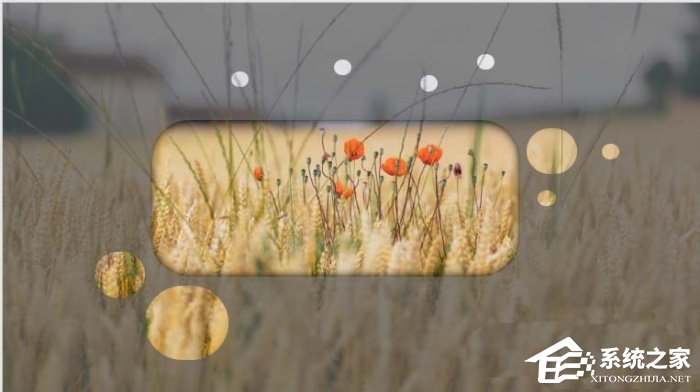
1、首先,我们打开ppt软件,新建一个文档。
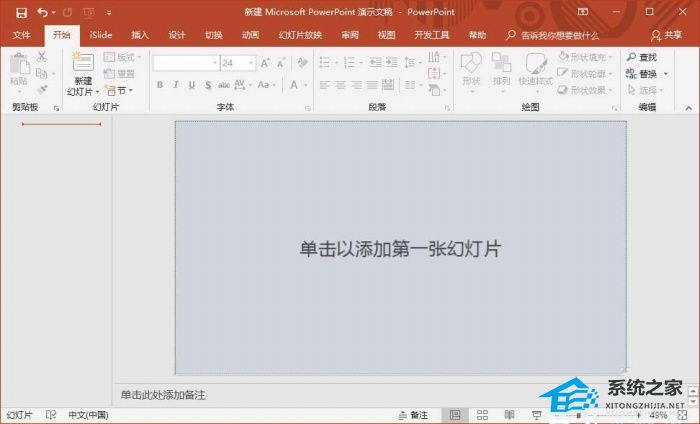
2、随便插入一张图片。

3、将图片设置为背景。
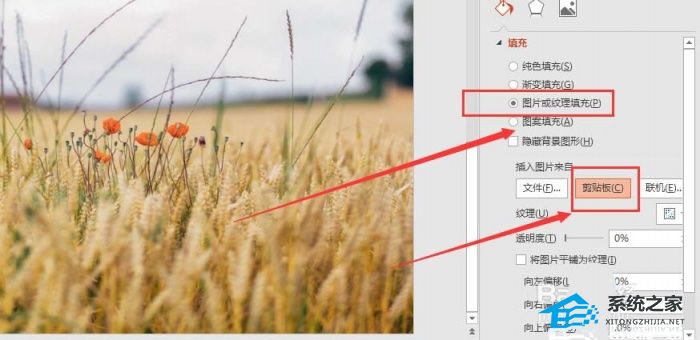
4、插入一个矩形,覆盖住整个ppt界面,设计颜色和透明度。
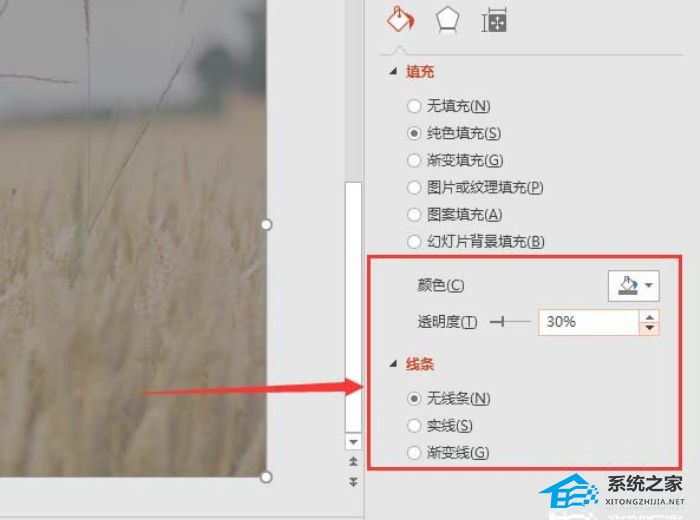
5、然后再插入一个形状,设置为“幻灯片背景填充”。
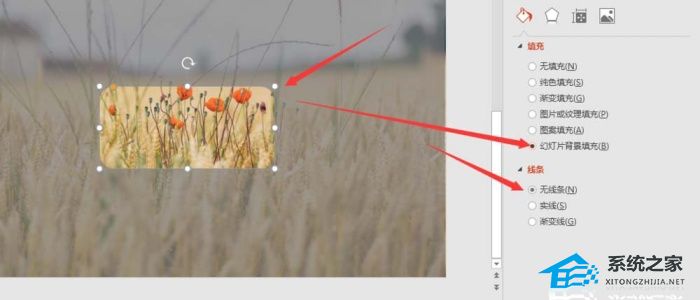
6、重复上一步,加入更多的形状,就可以出来好看的图片镂空效果。
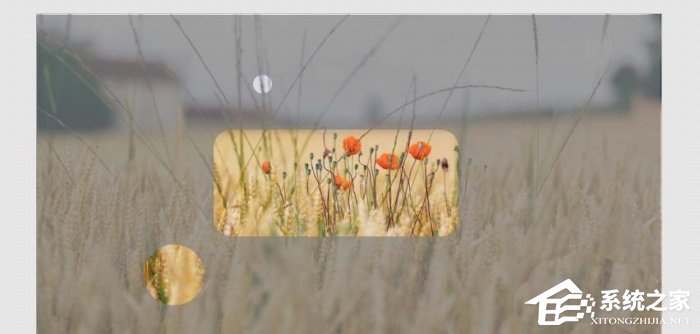
该文章是否有帮助到您?
常见问题
- monterey12.1正式版无法检测更新详情0次
- zui13更新计划详细介绍0次
- 优麒麟u盘安装详细教程0次
- 优麒麟和银河麒麟区别详细介绍0次
- monterey屏幕镜像使用教程0次
- monterey关闭sip教程0次
- 优麒麟操作系统详细评测0次
- monterey支持多设备互动吗详情0次
- 优麒麟中文设置教程0次
- monterey和bigsur区别详细介绍0次
系统下载排行
周
月
其他人正在下载
更多
安卓下载
更多
手机上观看
![]() 扫码手机上观看
扫码手机上观看
下一个:
U盘重装视频












